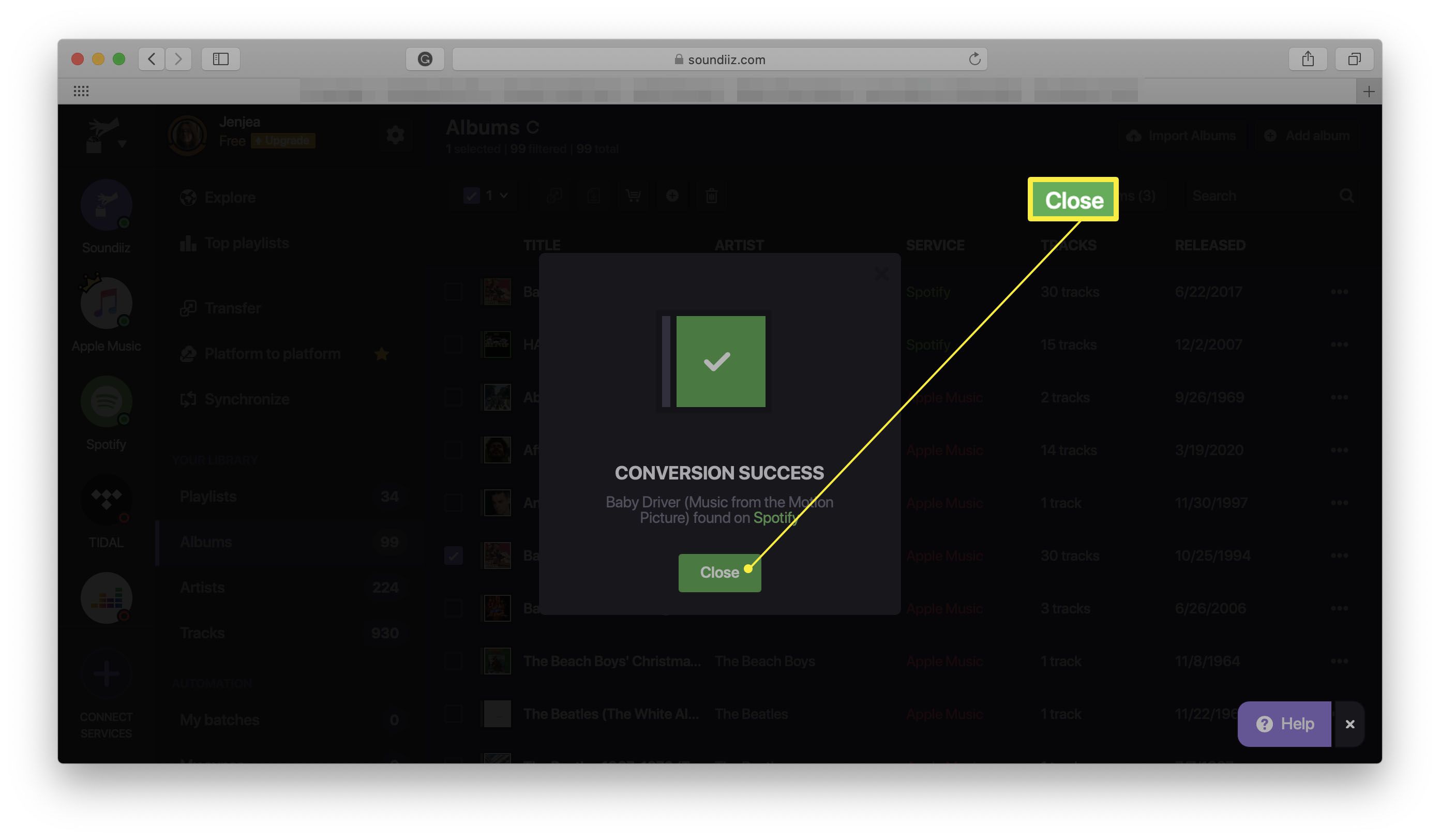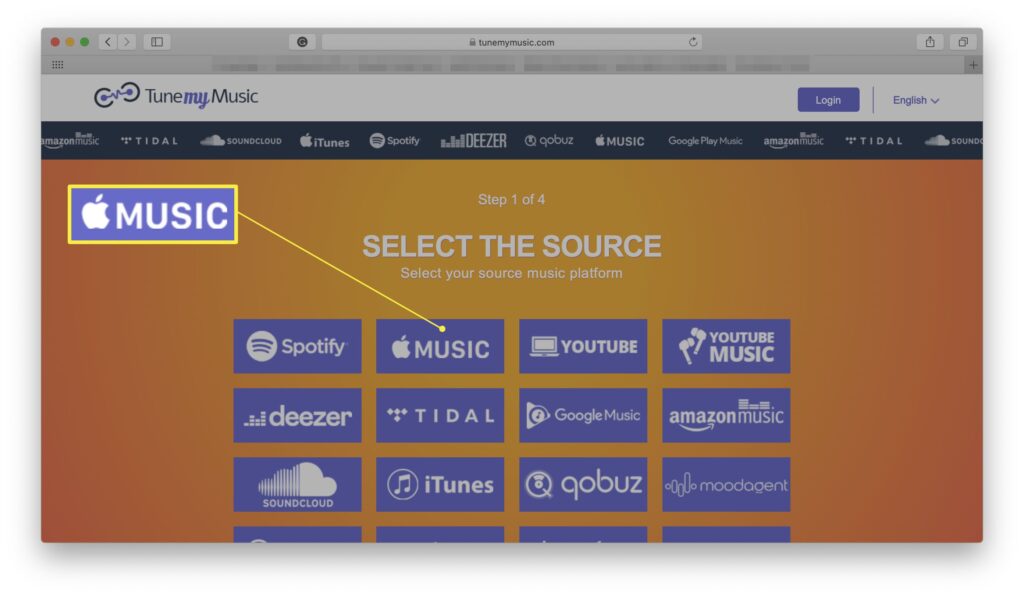
O que saber
- Quer apenas mover uma lista de reprodução? Use o TuneMyMusic para converter rapidamente as listas de reprodução do Apple Music para o Spotify.
- Movendo álbuns ou artistas? Vá com Soundiiz.
- Ambos são baseados na web, então você não precisa se preocupar com problemas de compatibilidade ou software.
Este artigo cobre os métodos mais simples para exportar sua lista de reprodução do Apple Music para o Spotify, bem como como mover seus álbuns e artistas para o Spotify também.
Como converter listas de reprodução da Apple Music para o Spotify usando o TuneMyMusic
Se você simplesmente deseja mover suas listas de reprodução do Apple Music para o Spotify, uma ótima solução é o site TuneMyMusic. Por ser um site, você não precisa se preocupar em instalar nenhum aplicativo para usá-lo. Veja como converter suas listas de reprodução do Apple Music para o Spotify usando o TuneMyMusic. Como a maioria dos aplicativos baseados na web, o TuneMyMusic funcionará em qualquer navegador da web, incluindo Chrome, Microsoft Edge, Safari, Firefox e outros. Em alguns casos, não é possível mover a música porque ela não está na biblioteca do Spotify. Infelizmente, não há nada que você possa fazer sobre isso, embora aplicativos e sites de transferência de listas de reprodução bem feitos garantam que as entradas ausentes não sejam listadas em suas listas de reprodução recém-criadas.
-
Acesse https://www.tunemymusic.com/
-
Clique Vamos começar.
-
Clique Apple Music.
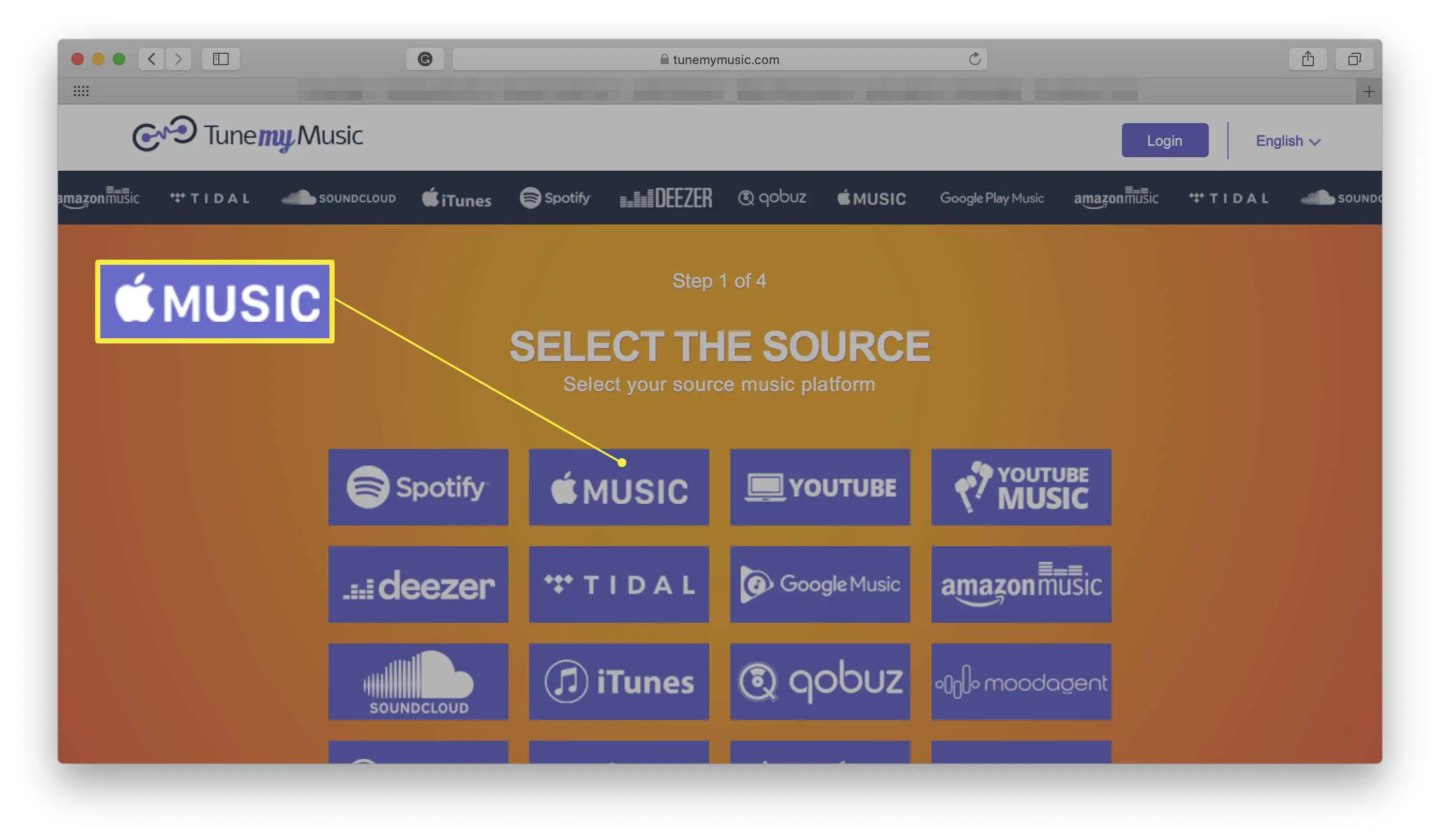
-
Clique Faça login em sua conta do Apple Music.
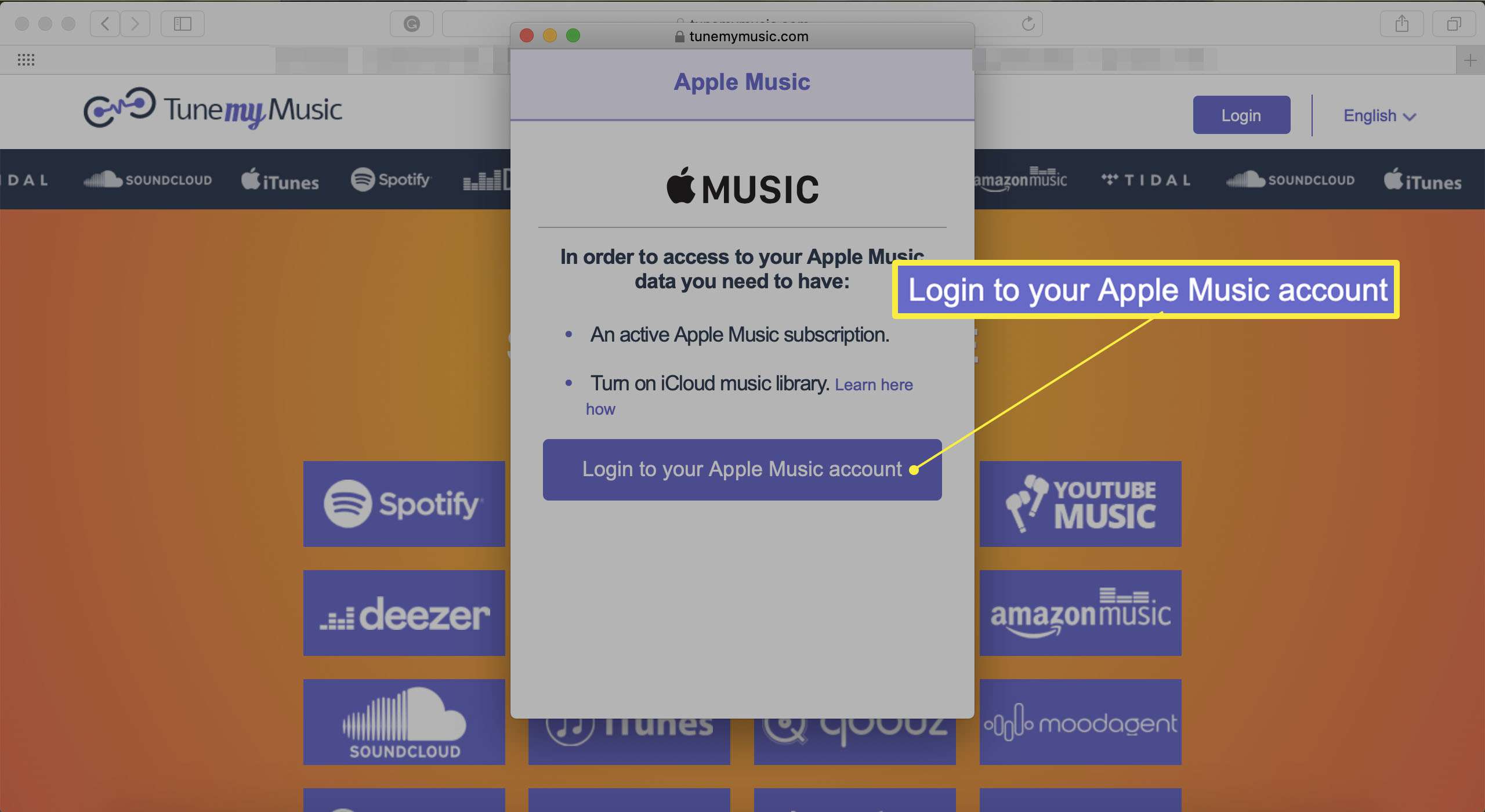
-
Faça login em sua conta do Apple Music e clique em Permitir.
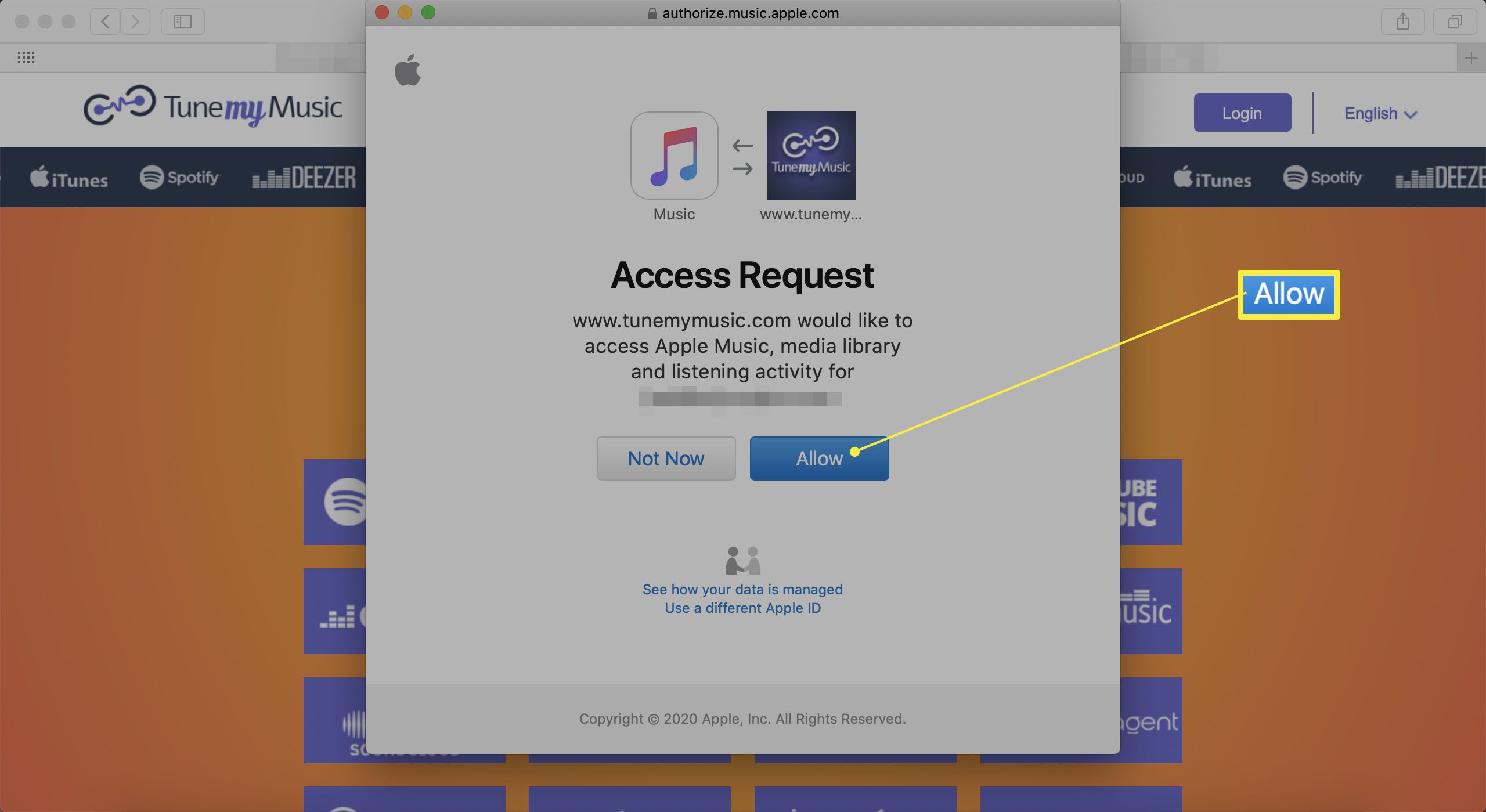
-
Marque as listas de reprodução que você deseja mover para o Spotify.
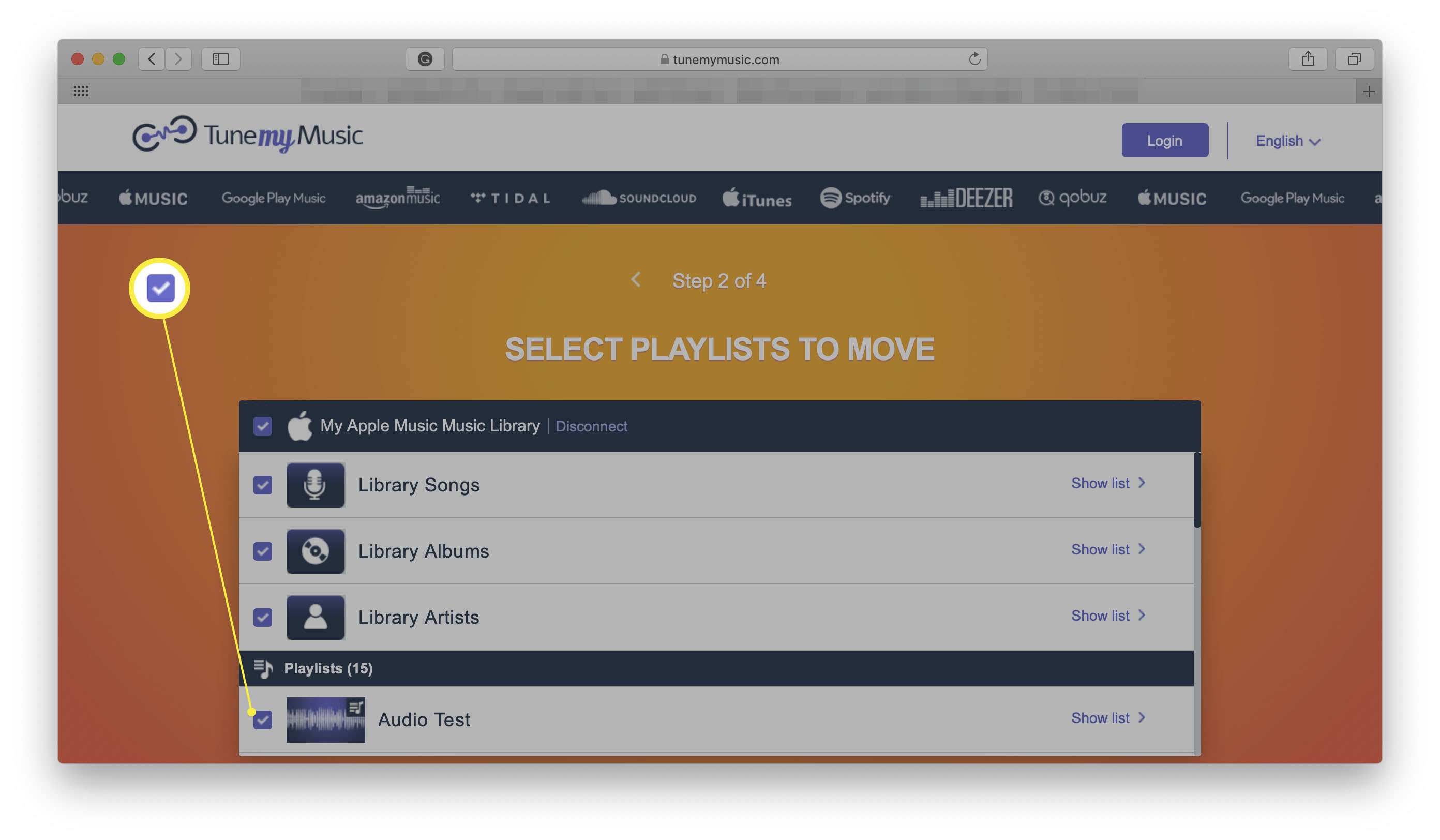
-
Clique Próximo: Selecione o destino.
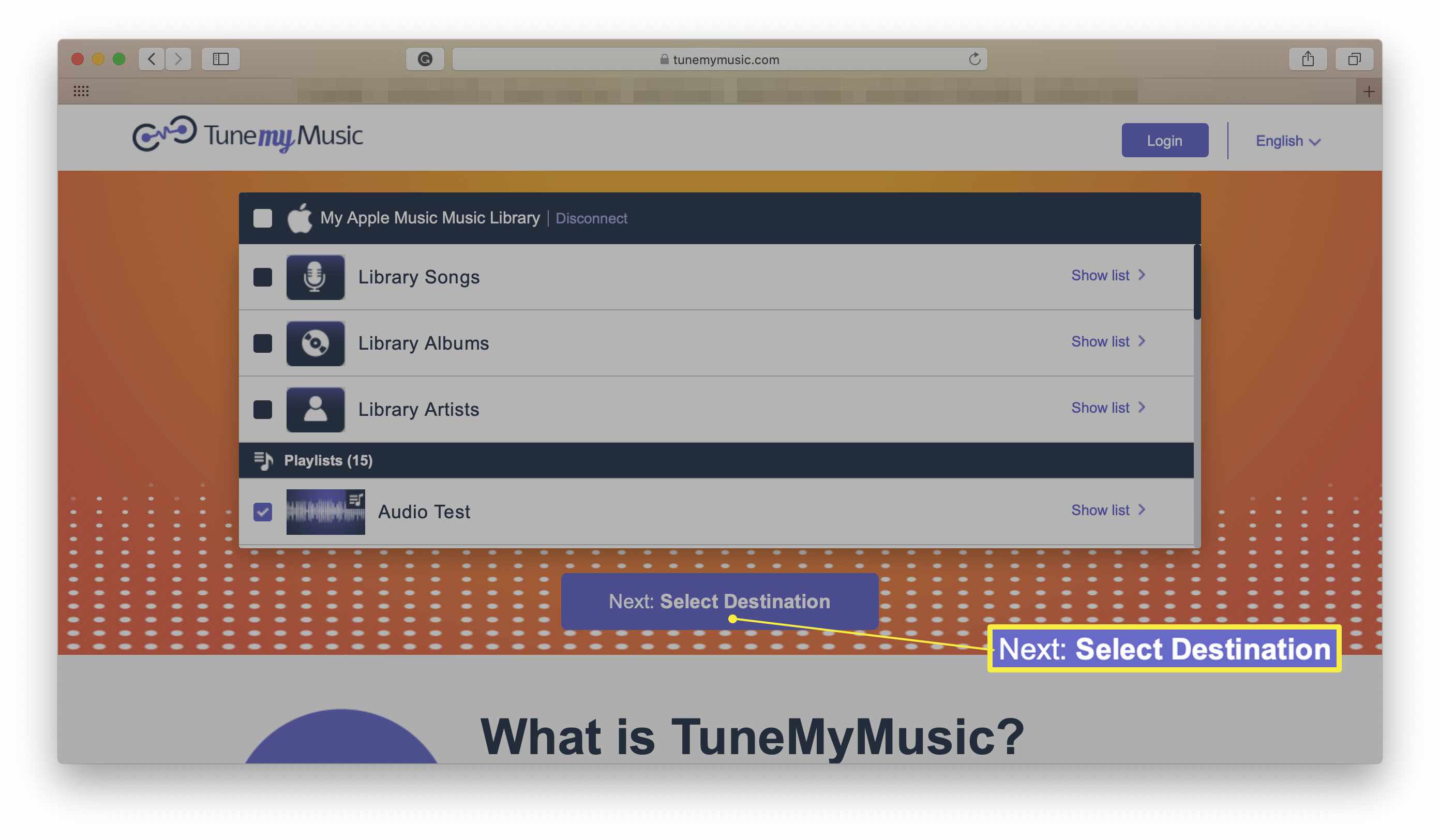
-
Clique Spotify.
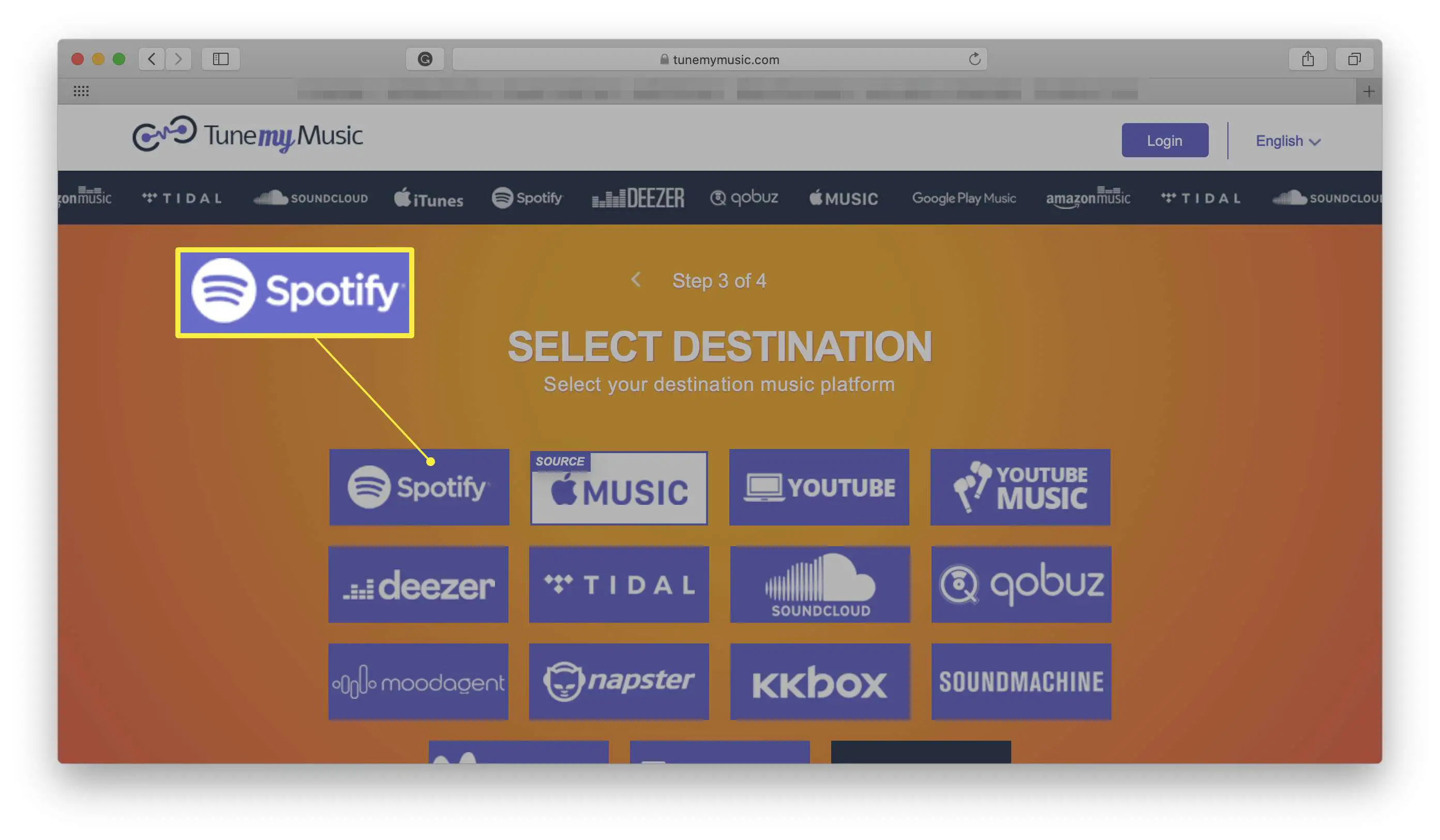
-
Clique Comece a mover minha música.
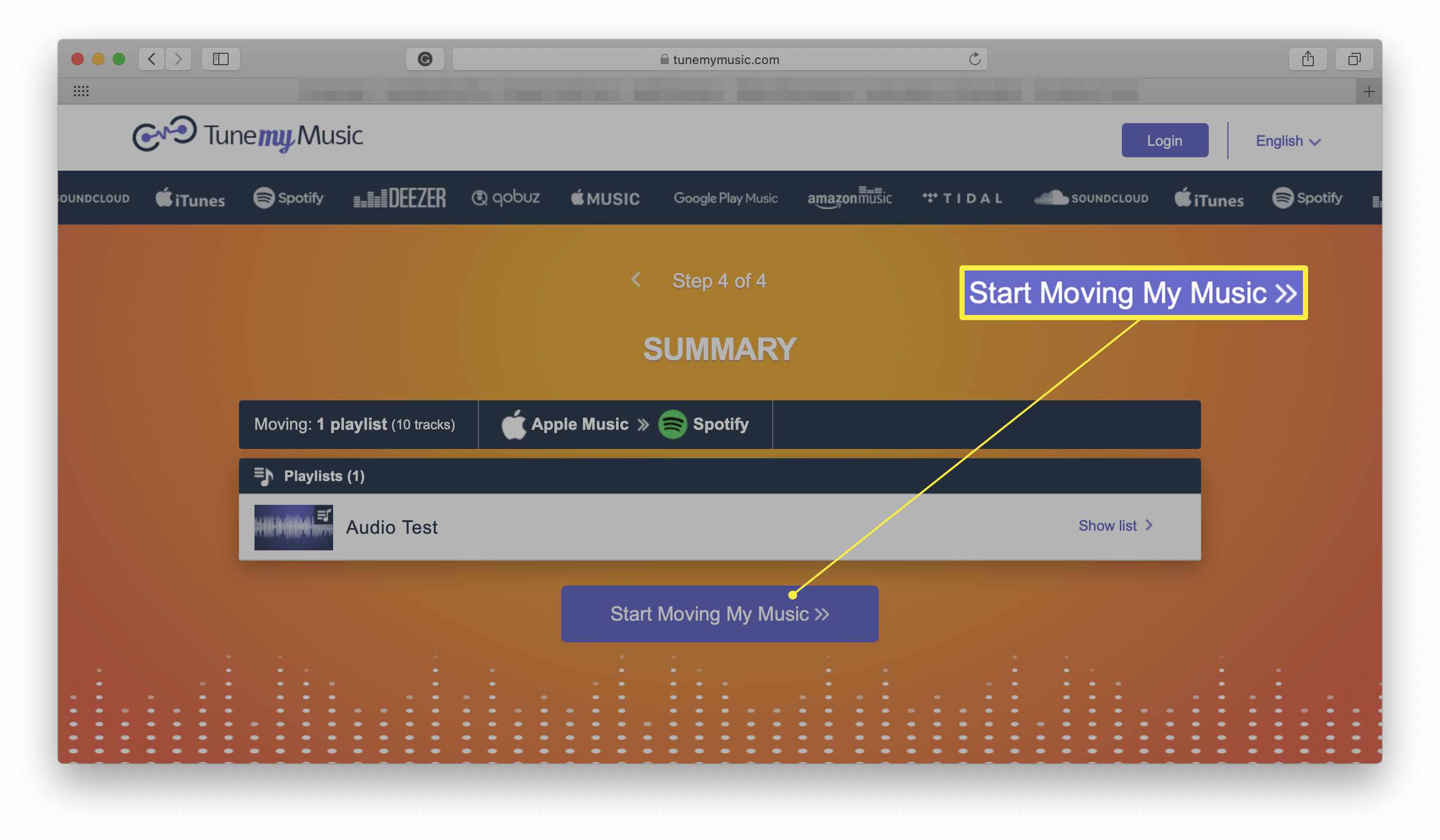
Você pode precisar entrar em sua conta do Spotify.
-
Aguarde até que o processo termine. Sua lista de reprodução foi movida com sucesso para o Spotify.
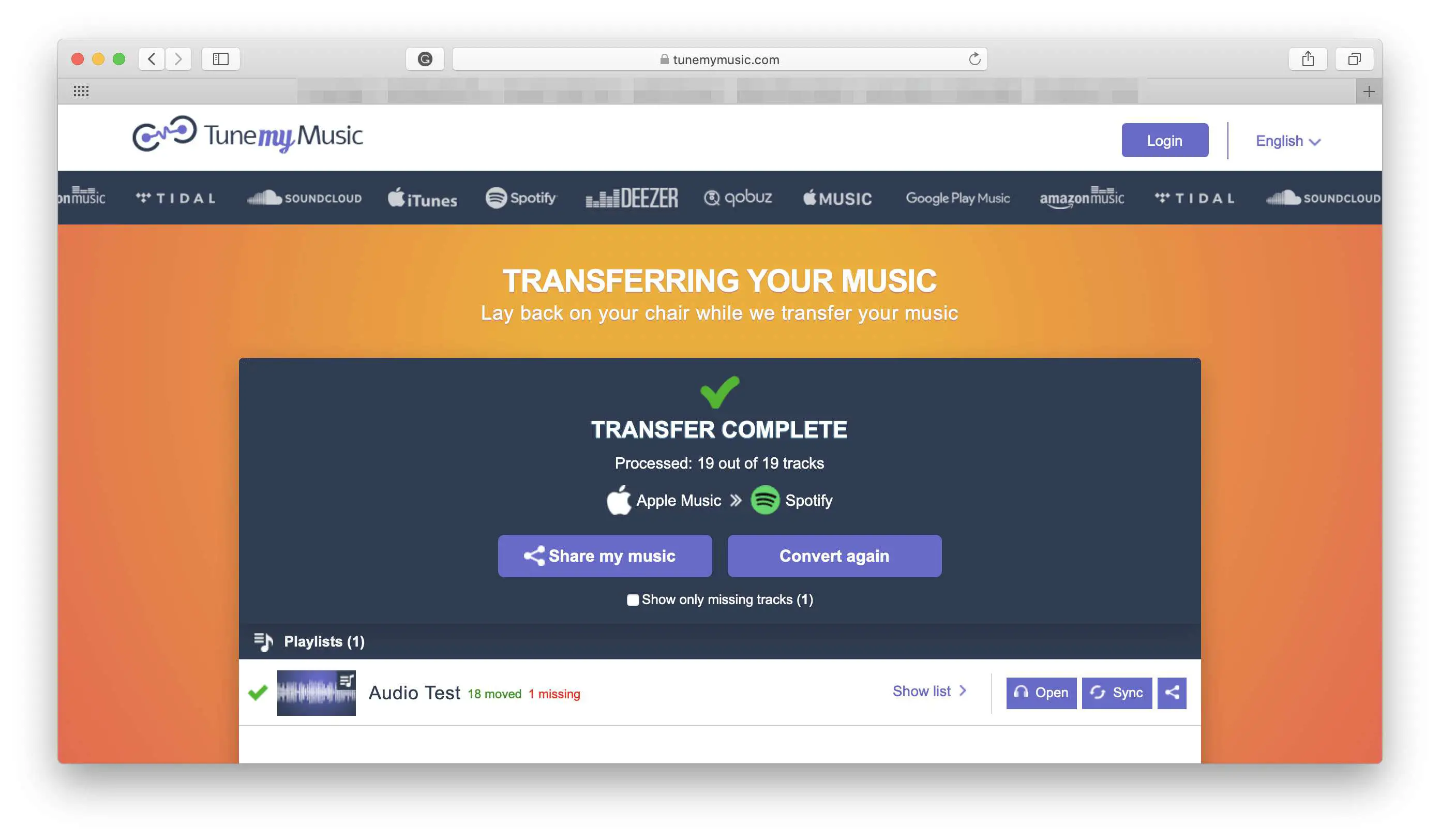
Mova álbuns e artistas da Apple Music para o Spotify usando Soundiiz
Prefere mover seus álbuns e artistas favoritos do Apple Music para o Spotify? Uma ótima maneira de fazer isso é por meio da Soundiiz. É outra opção baseada na web para que você não precise se preocupar com problemas de compatibilidade ou instalação de novo software. Veja como mover todos os seus álbuns e artistas entre o Apple Music e o Spotify usando Soundiiz. Muito parecido com TuneMyMusic, Soundiiz funcionará em qualquer navegador da web, incluindo Chrome, Microsoft Edge, Safari, Firefox e outros.
-
Vá para https://soundiiz.com
-
Clique Comece agora.
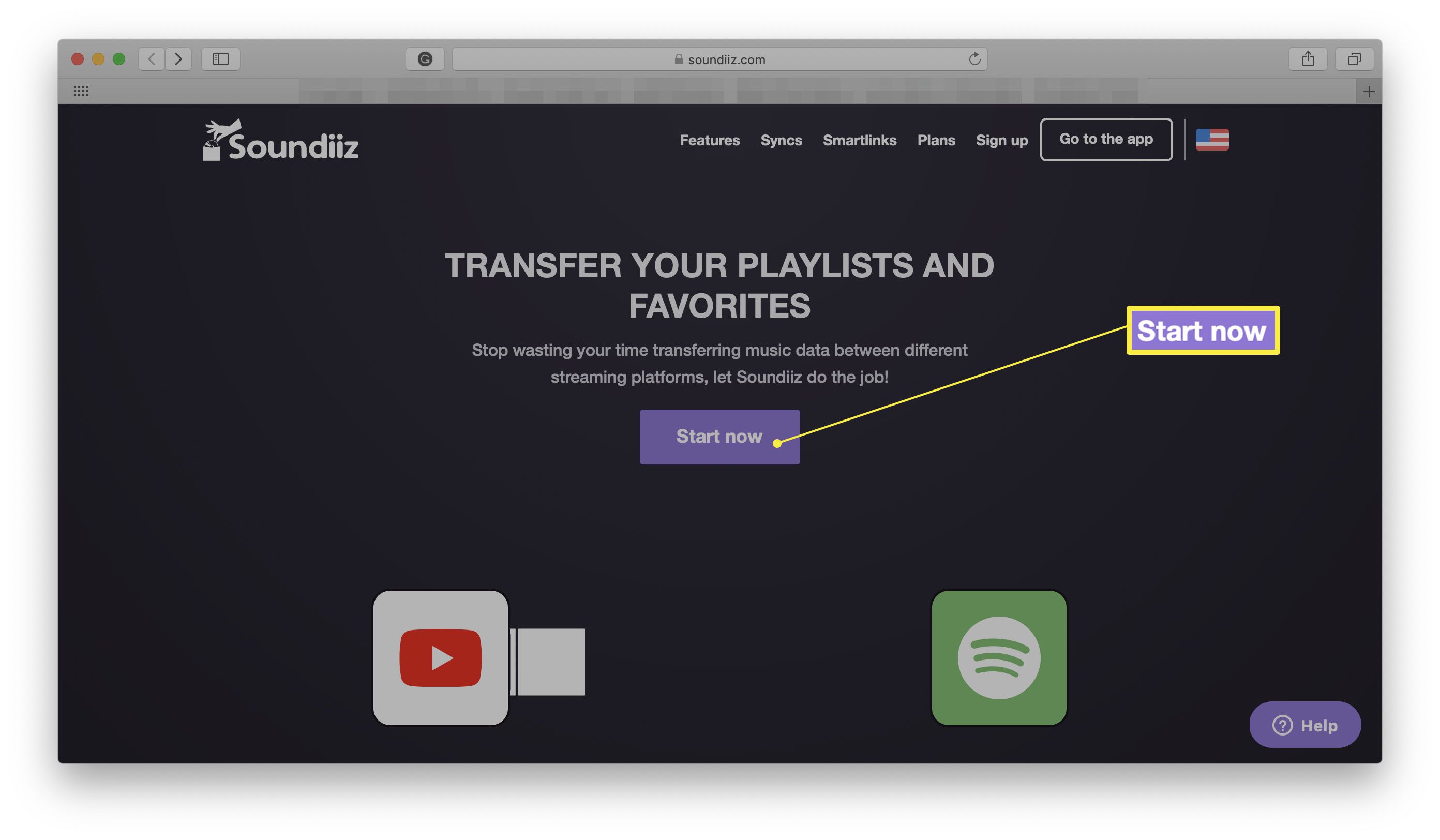
-
Cadastre-se para uma conta ou faça o login com seus dados existentes.
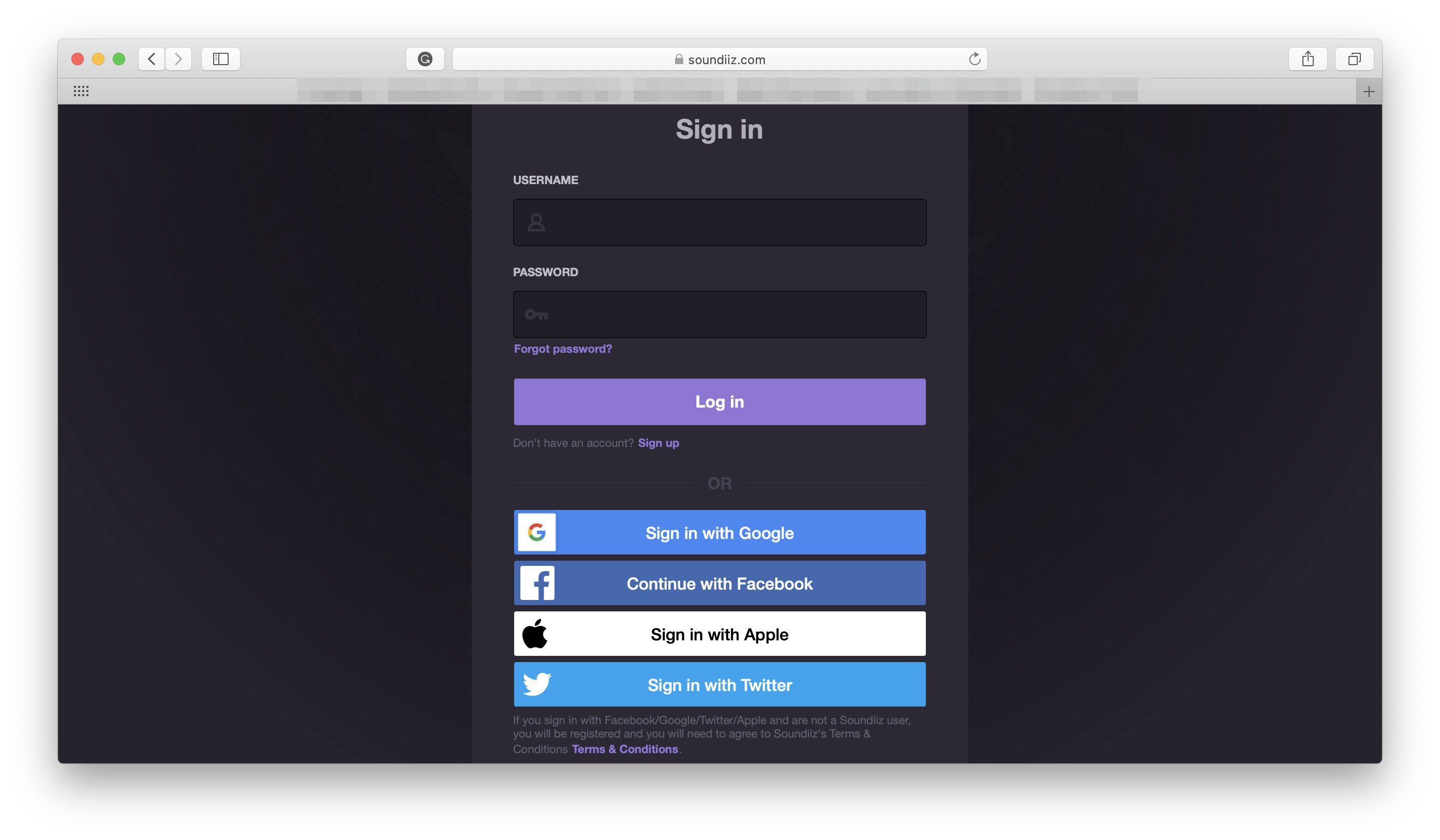
-
Clique Conectar Serviços.
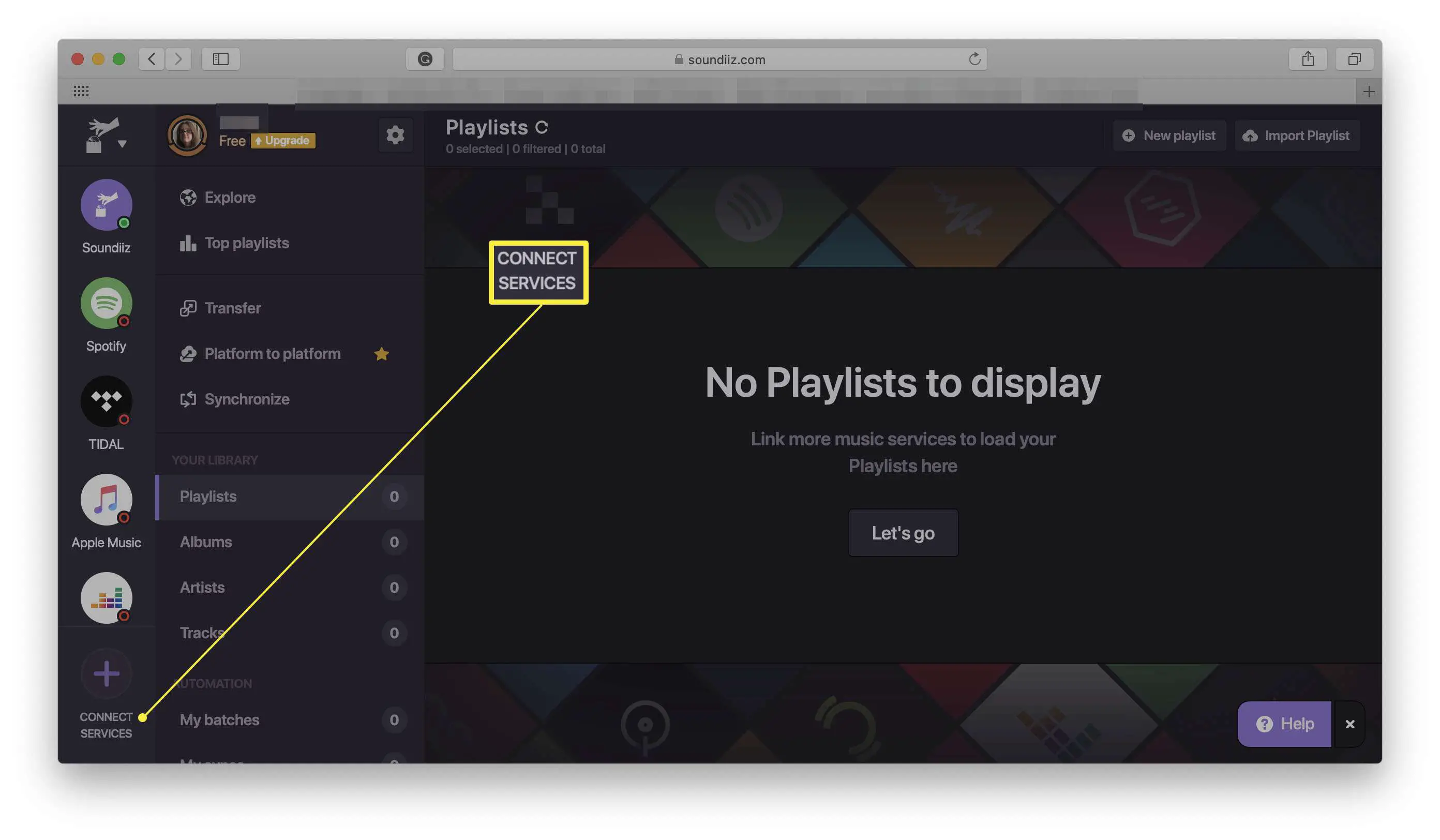
-
Clique Conectar em Apple Music.
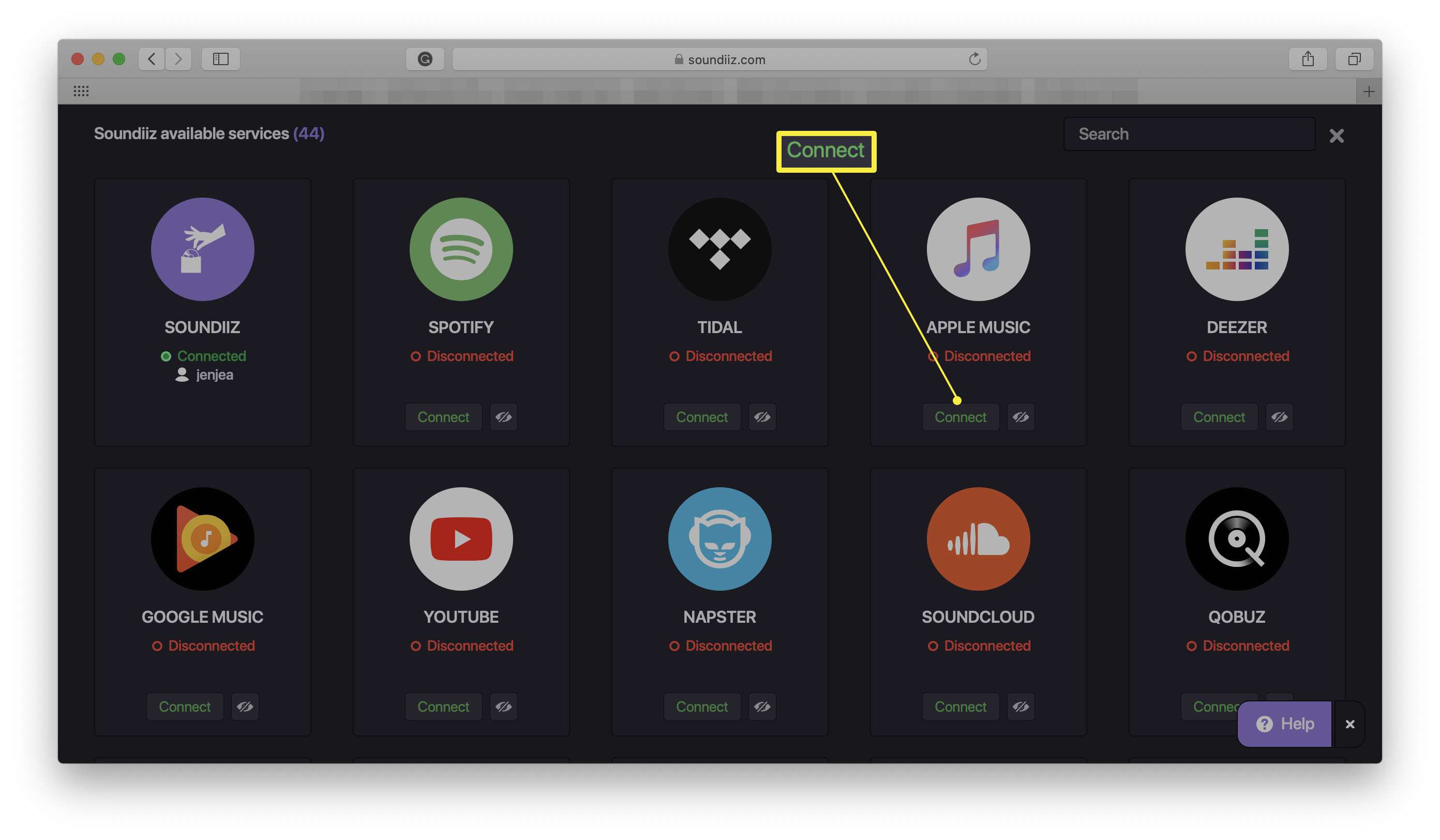
-
Faça login em sua conta do Apple Music.
-
Clique Conectar no Spotify.
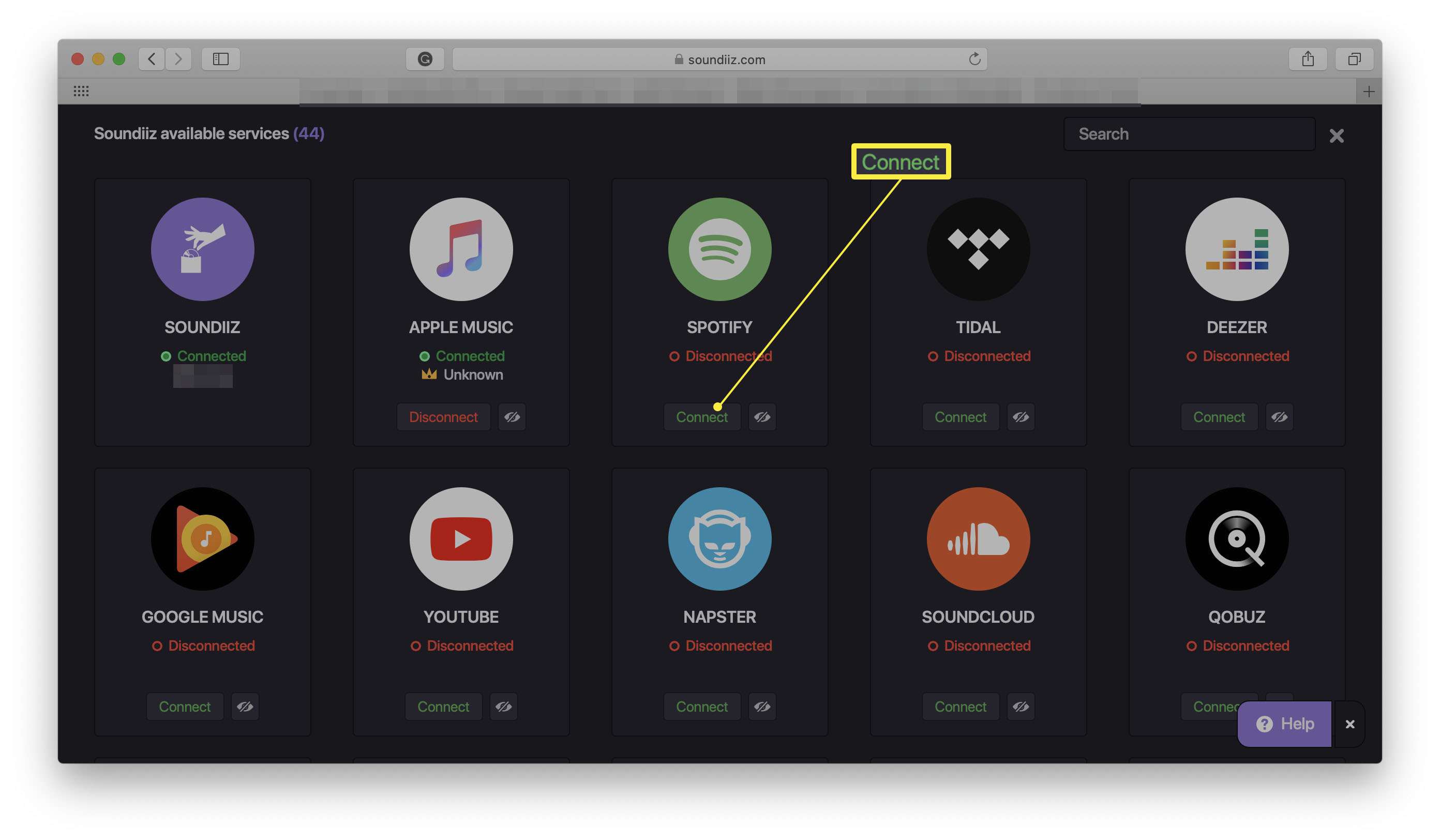
-
Faça login em sua conta do Spotify.
-
Clique no X no canto superior direito do site.
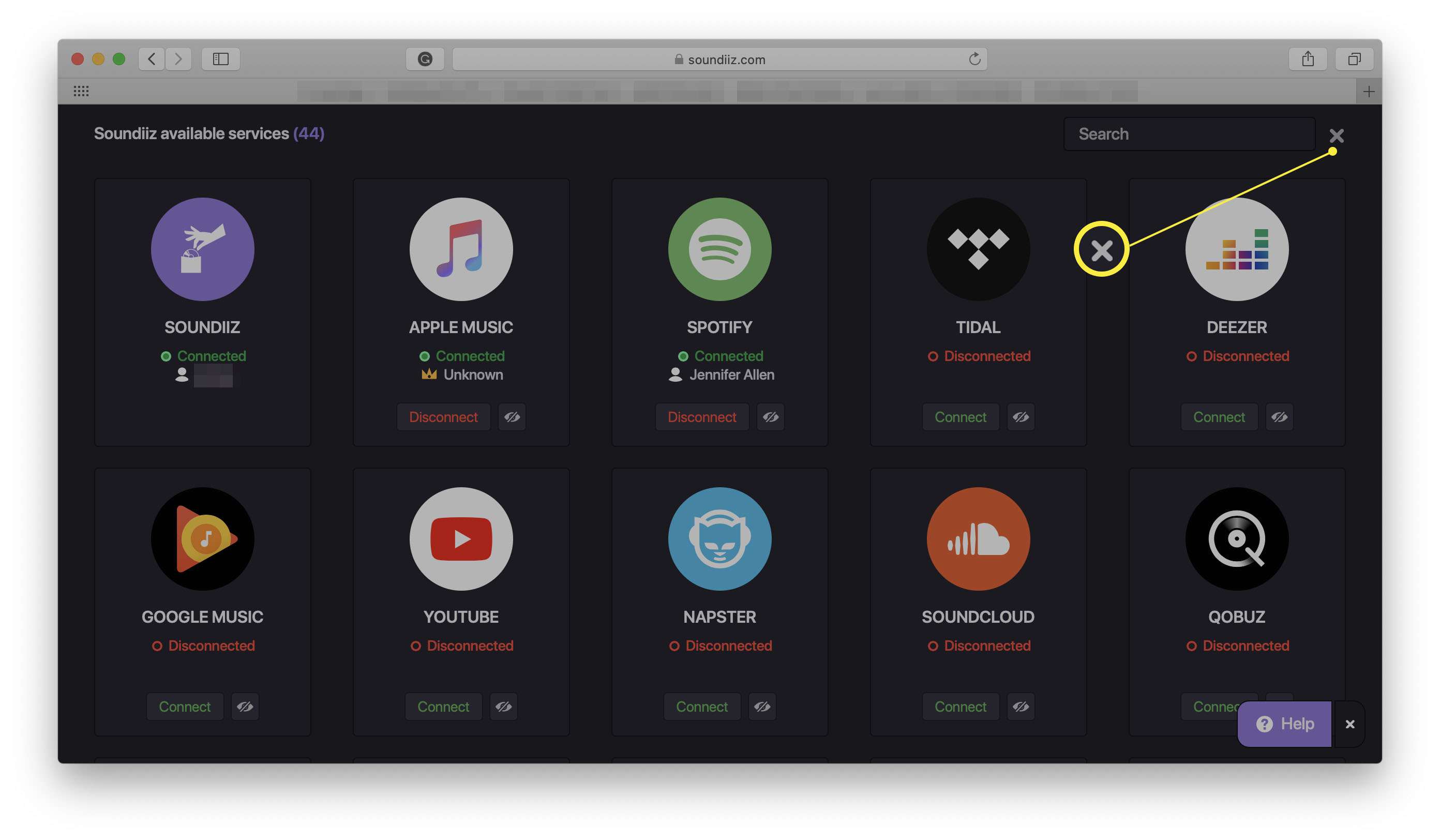
-
Clique Álbuns, Artistas, ou Trilhas dependendo do que você deseja exportar.
-
Clique na caixa de seleção do álbum / artista que deseja transferir para o Spotify. Você pode selecionar várias faixas ou álbuns ao mesmo tempo.
-
Clique com o botão direito e clique Converter para…
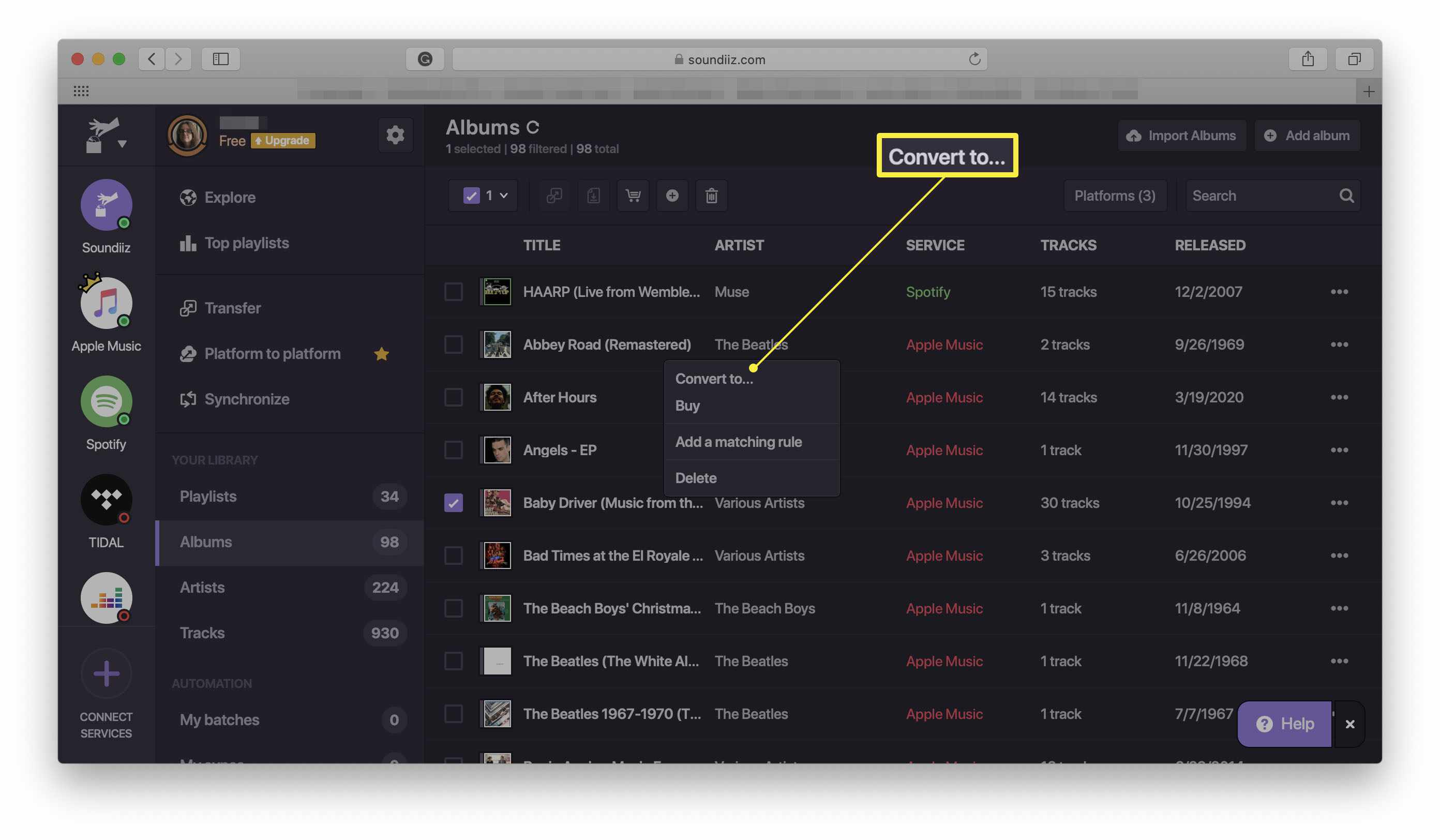
-
Clique Spotify.
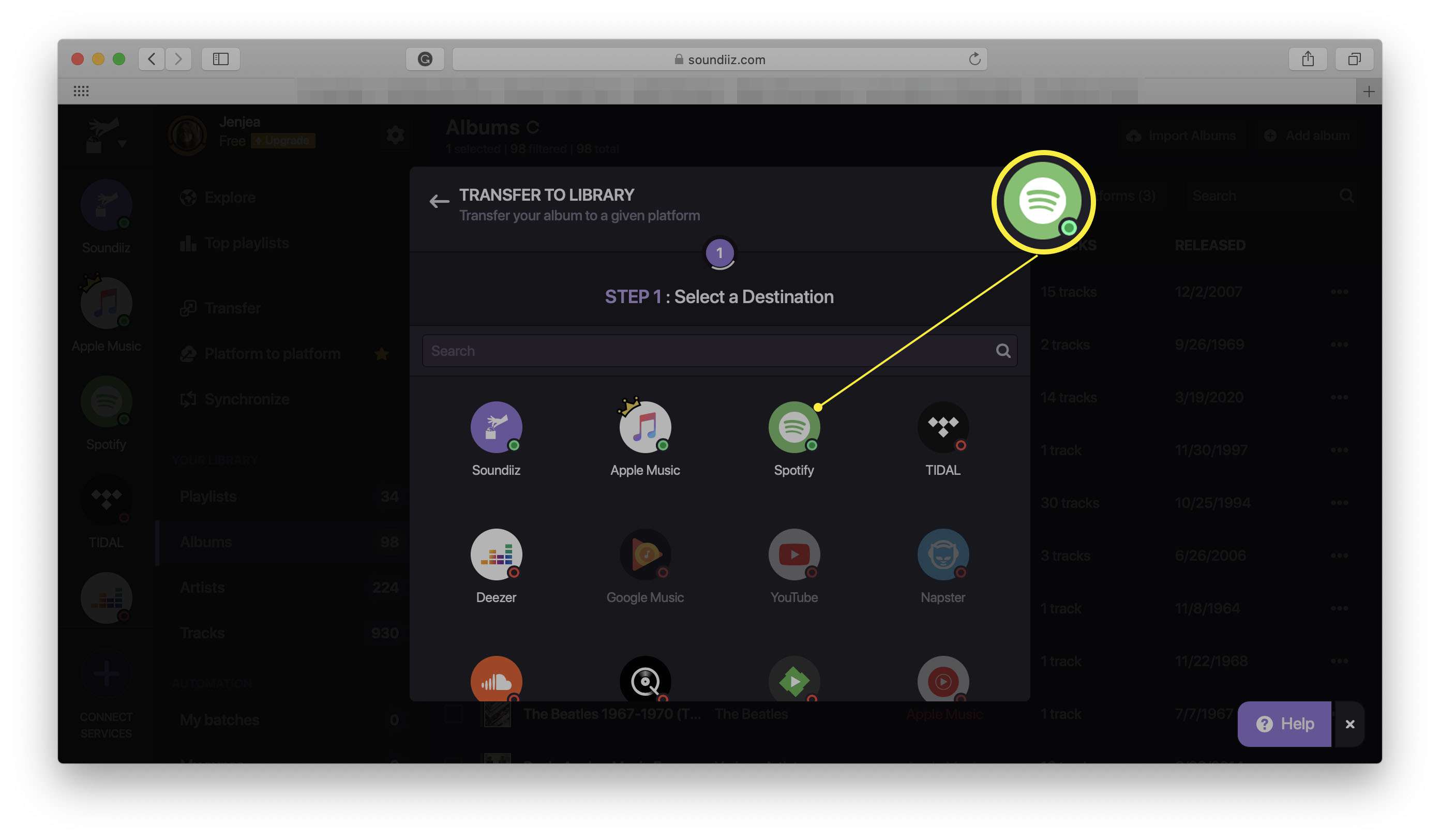
-
Aguarde o sucesso da conversão.
-
Clique Perto para completar o processo.